Gestor de credenciales
El gestor de credenciales es la interfaz gráfica del usuario en la que puede gestionar las credenciales de cualquier asignación. Cuando una asignación contiene credenciales, estas se muestran en una cuadrícula en la parte superior del área de asignación. En esta cuadrícula aparecen, por cada objeto de credencial, el tipo de credencial (OAuth o Contraseña), el nombre y el número de referencias a esa credencial que existen en la asignación activa.
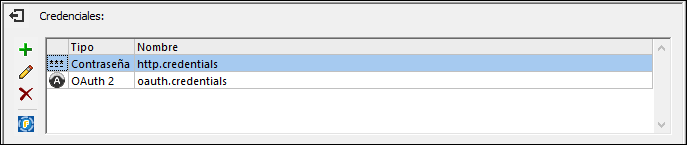
Gestor de credenciales
Para esconder el Gestor de credenciales haga clic en Cerrar ![]() o pulse la tecla Esc.
o pulse la tecla Esc.
Para mostrar el Gestor de credenciales haga clic con el botón derecho en una asignación y seleccione Abrir el gestor de credenciales en el menú contextual.
Desde el Gestor de credenciales puede llevar a cabo estas acciones:
Icono | Descripción |
 | Crear un objeto de credencial nuevo (véase Credenciales). |
Editar un objeto de credencial que ya existe. Al hacer clic en este botón, se abre el cuadro de diálogo Editar credencial. | |
 | Implementar el objeto de credencial en FlowForce Server (véase Implementar credenciales en FlowForce Server). |
Eliminar el objeto de credencial de la asignación. |
También puede cortar, copiar y pegar registros de credenciales haciendo clic con el botón derecho en un registro y seleccionando el comando correspondiente en el menú contextual o bien usando los accesos directos estándar de Windows (Ctrl+X, Ctrl+C y Ctrl+V para los comandos Cortar, Copiar y Pegar respectivamente). Para averiguar si hay credenciales referenciadas por componentes de la asignación, haga clic con el botón derecho en algún lugar dentro del Gestor de credenciales y seleccione Encontrar todos los componentes de referencia en el menú contextual. El resultado aparece en la ventana Mensajes.
Credenciales en funciones definidas por el usuario
Las asignaciones que contienen funciones definidas por el usuario se pueden importar a otras asignaciones (véase Llamar e importar funciones definidas por el usuario). Si la asignación importada contiene credenciales, entonces estas aparecen como importadas en el Gestor de credenciales. Las credenciales importadas aparecen con un fondo amarillo.
Por defecto, las credenciales importadas no se guardan con la asignación principal, pero si quiere hacerlo basta con crear una copia local y guardar esas credenciales en la asignación principal. Siempre que intente editar una credencial importada de la asignación principal aparece un cuadro de diálogo de advertencia a tal efecto.
Nota: Si tanto la asignación importada como la asignación principal contienen credenciales con el mismo nombre, pueden surgir complicaciones. Si eso ocurre tendrá preferencia la credencial de la asignación principal. Para evitar este problema, asegúrese de que no usa el mismo nombre de credencial más de una vez dentro de la misma asignación y las funciones definidas por el usuario que se hayan importado en ella.